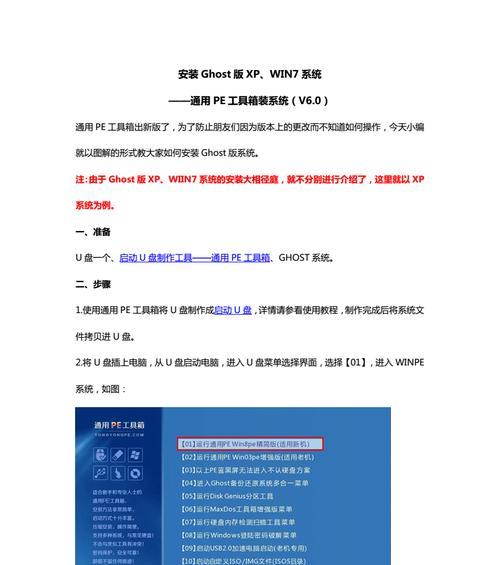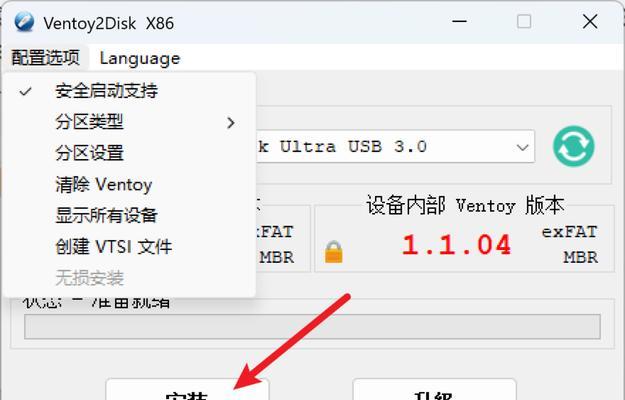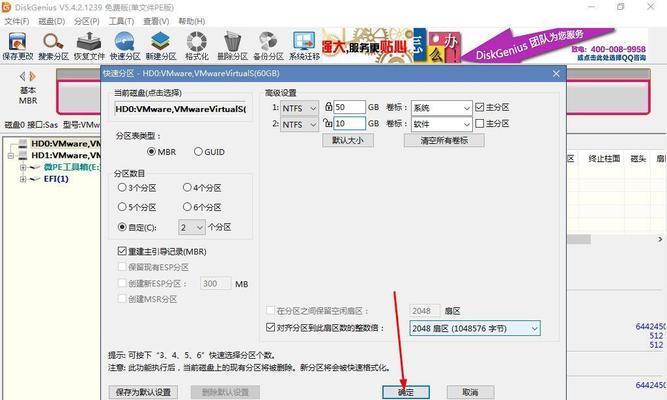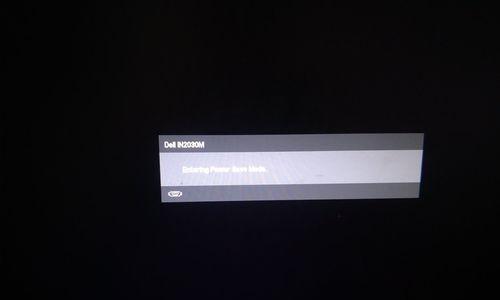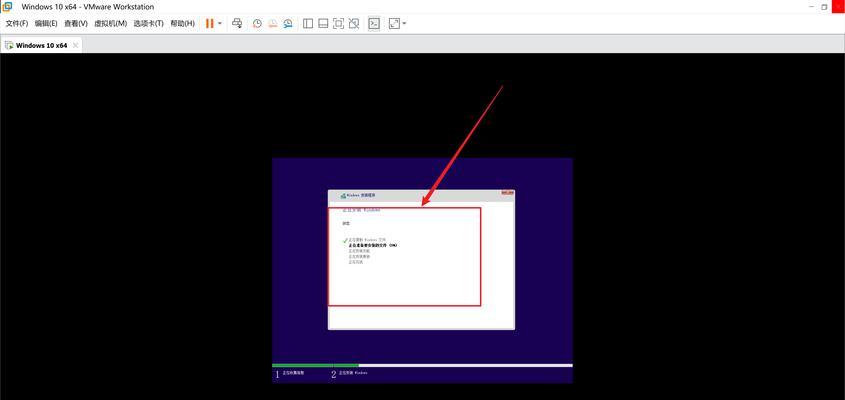在数字化时代,我们经常需要将文件从一个设备传输到另一个设备。而使用U盘作为媒介,将文件从移动设备传输到电脑是一种非常方便快捷的方法。本文将为您提供一份简单易行的U盘文件传输指南,帮助您轻松完成文件传输。
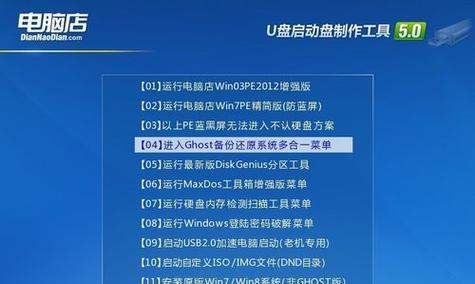
1.检查U盘的连接状态
确保U盘已正确连接到电脑的USB接口上。插入U盘后,电脑通常会发出提示音,并在“我的电脑”界面中显示一个可识别的新磁盘。
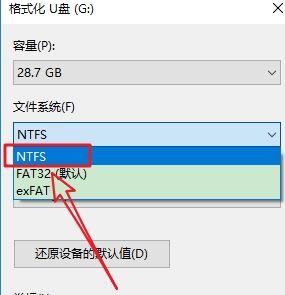
2.打开U盘的文件资源管理器
在电脑桌面或者任务栏中找到“我的电脑”或“此电脑”的图标,双击打开文件资源管理器窗口。在窗口左侧的“设备和驱动器”中,您可以找到U盘的图标。
3.选择要传输的文件
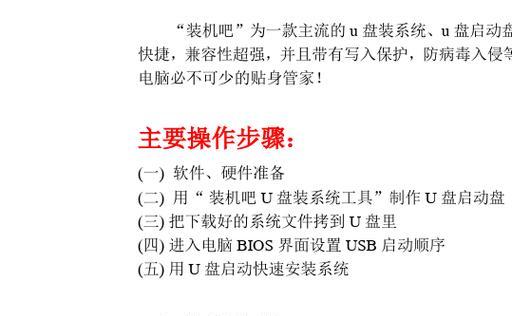
浏览U盘的文件夹,找到需要传输到电脑的文件。可以通过单击文件或者按住Ctrl键并单击多个文件来选择。
4.复制选定的文件
在选定要传输的文件后,右键单击其中一个文件,在弹出的菜单中选择“复制”。您也可以使用快捷键Ctrl+C进行复制。
5.打开电脑中的目标文件夹
切换回文件资源管理器窗口,找到您想要将文件复制到的目标文件夹。您可以选择桌面、文档文件夹或者其他自定义的目录。
6.粘贴文件到目标文件夹
在目标文件夹中,右键单击空白处,并选择“粘贴”选项。您也可以使用快捷键Ctrl+V进行粘贴。
7.等待文件传输完成
复制和粘贴文件后,系统会开始将文件从U盘传输到电脑中的目标文件夹。传输的时间取决于文件的大小和U盘的传输速度,请耐心等待。
8.检查文件是否成功传输
一旦传输完成,您可以在目标文件夹中查看是否成功复制了所有文件。如果没有出现错误提示并且文件在目标文件夹中显示正常,那么传输就已成功完成。
9.安全删除U盘
在传输完成并确认无误后,右键单击U盘图标,并选择“安全删除”选项。等待系统提示您已安全移除U盘后,即可将其从电脑中拔出。
10.关闭文件资源管理器
在完成文件传输后,可以关闭文件资源管理器窗口。单击窗口右上角的“X”按钮或者使用快捷键Alt+F4进行关闭。
11.检查传输的文件
重新打开目标文件夹,确保传输的文件在其中完好无损。如果文件丢失或出现错误,您可以重新执行复制和粘贴的步骤进行传输。
12.注意保护文件
为了避免文件丢失或损坏,建议在传输前备份文件,并在传输后进行复查。此外,在使用U盘传输文件时,注意避免感染电脑病毒,最好使用杀毒软件进行扫描。
13.利用U盘进行更多操作
除了简单的文件传输,U盘还可以用于安装操作系统、备份数据、创建启动盘等更多用途。您可以根据实际需求,在其他教程中了解这些功能的操作步骤。
14.遇到问题时寻求帮助
如果您在U盘文件传输过程中遇到问题或有疑问,可以向专业人士或技术支持团队寻求帮助。他们将为您提供解答和指导,帮助您顺利完成文件传输。
15.结束语
使用U盘进行文件传输是一种简单易行的方法,只需几个简单的步骤即可完成。通过本文的指南,希望能够帮助您掌握U盘文件传输的基本操作,提高工作效率和数据管理的便利性。记住,随时备份重要文件,并保持U盘的安全使用,以确保您的数据安全和文件传输顺利。